Vivado中新建工程,下面把自己的設計方案用IP的方式搭建成原理圖。
1、新建project

2、選擇芯片型號xc7z020clg400-1

3、既然vivado是按照IP原理圖來設計的,首先是要添加block

4、直接從IP Catalog中選擇想要的IP模塊

5、這里我添加了cpu核,axi-bram控制器,bram,pll時鐘器,中斷橋接concat,以及我自己的nand IP

6、點擊上方的Run Connect就會自動連接各模塊,同時也會把Cpu_Reset,AXI Interconnect等必須的連接模塊加進來。

7、一般來講,xilinx自己的IP之間都會自動連好,但是你的IP軟件不知道怎么練,所以clk rst等還是自己手動連線
8、接下來把該出的端口出一下,Run Block會把自帶IP的管腳引出,自己的IP選中管腳按Ctrl+T快捷出。
9、這時整個布局界面一般都比較亂,整理一下。左側工具條,倒數2、3分別是布局和布線。個人感覺layout不是很合心意,一般都是自己拖動模塊布局,然后點Routing,基本上就順了。

10、最終的布局布線圖如下,按照信號流的走向來的。

11、雙擊各個IP把參數按照自己的需求設置下。比如說,system出uart usb sd接口,bram的寬度深度,axi出幾個控制口等。這一步一般在添加IP之后就設置的,一般來講,放在最后也沒什么太多差異。
-
IP
+關注
關注
5文章
1664瀏覽量
149341 -
Vivado
+關注
關注
19文章
808瀏覽量
66347
發布評論請先 登錄
相關推薦
Altium繪制原理圖如何創建集成原件庫
STM32新建工程
Link to sources新建工程
11 電路板設計protel DXP中新建工程和PCB圖、把原理圖和PCB圖載入同一個工程和把元件導入PCB圖的方法成都自動化開發
F4新建工程寄存器版和庫函數版相關資料推薦
IAR新建工程的方法
在TouchGFX 4.18.0板中新建工程出錯怎么辦呢
在Vivado中新建IO Planning工程來初步引腳分配
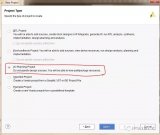
STM32實戰二 新建工程





 Vivado中新建工程或把IP搭建成原理圖詳解
Vivado中新建工程或把IP搭建成原理圖詳解
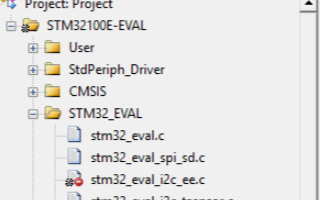










評論